NEC Mateに搭載されている使用時間1万時間超えのHDDを故障する前に保守交換することにしました。
交換パーツとしてCRUCIALのSSDを用意してみました。

価格:3888円(2019/3/28 amazon.co.jp調べ)
中古で購入したNECのMateですが販売してくれたショップが良心的でリカバリDVDを作って同梱してくれていましたのでSSD化はそちらから行う予定でした。
しかし、購入したCRUCIALのSSDの取扱説明書にクローンソフトが無料で貰えそうな記述がありましたので試してみました。
準備
- SSD 1個
- 3.5インチベイ取り付けマウンタ 1個(未入手)
- SATAケーブル 1本(クローン作業用)
設置手順
今回はSSDを3.5インチベイに取り付けるマウンタを入手していないので最終的な固定までは行なえません。
1.ケースを開ける


2.青(SATA1)または赤紫(SATA2)のポートにSATAケーブルを挿しSSDにつなぐ

写真は青(SATA1)につないでいますが、クローン作業時は、青(SATA1)にHDD赤紫(SATA2)にSSDをつないで作業しました。
3.HDDに接続されている電源ラインは2つコネククタがあり、1つ未使用なコネクタがありますのでSSDの電源をそちらから取ります。

コネクタの接続作業は3.5インチベイを取り出すと作業しやすいです。

クローン作業手順
SSDの取扱説明書ににあるアドレスからサポートページに飛ぶ。
サポートページの導入動画内でクローンソフトのアドレスページが表示されます。
実際そのアドレスを入力すると「Acronis True Image for Crucial」のページに飛びますのでそちらからダウンロードします。
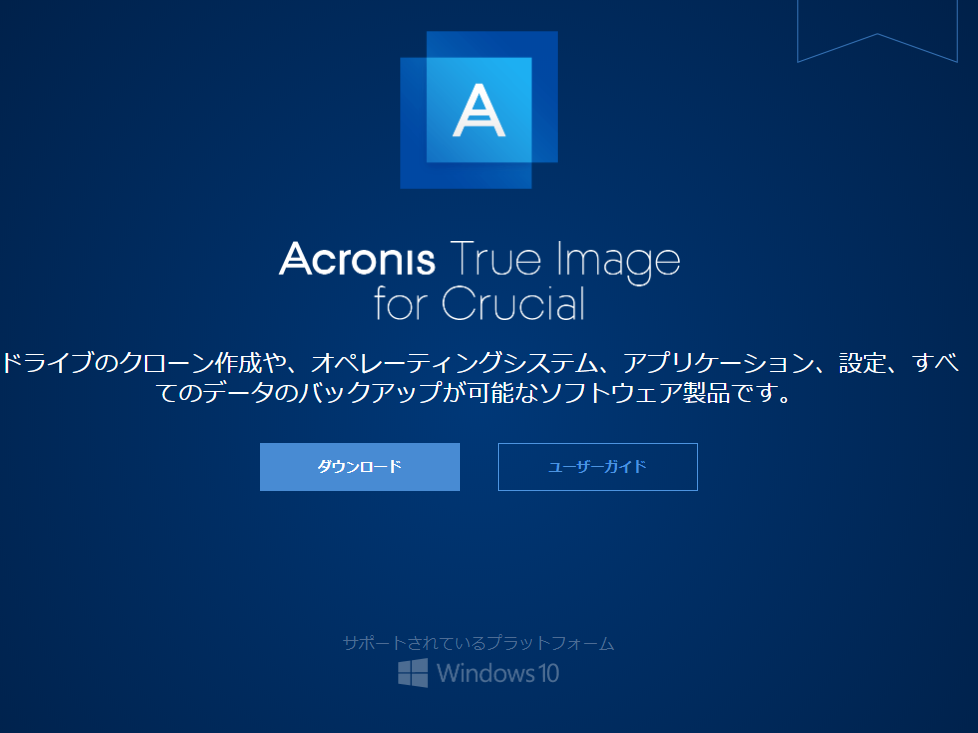
ダウンロードが完了後インストールします。

「ディスクのクローン作成」をクリック
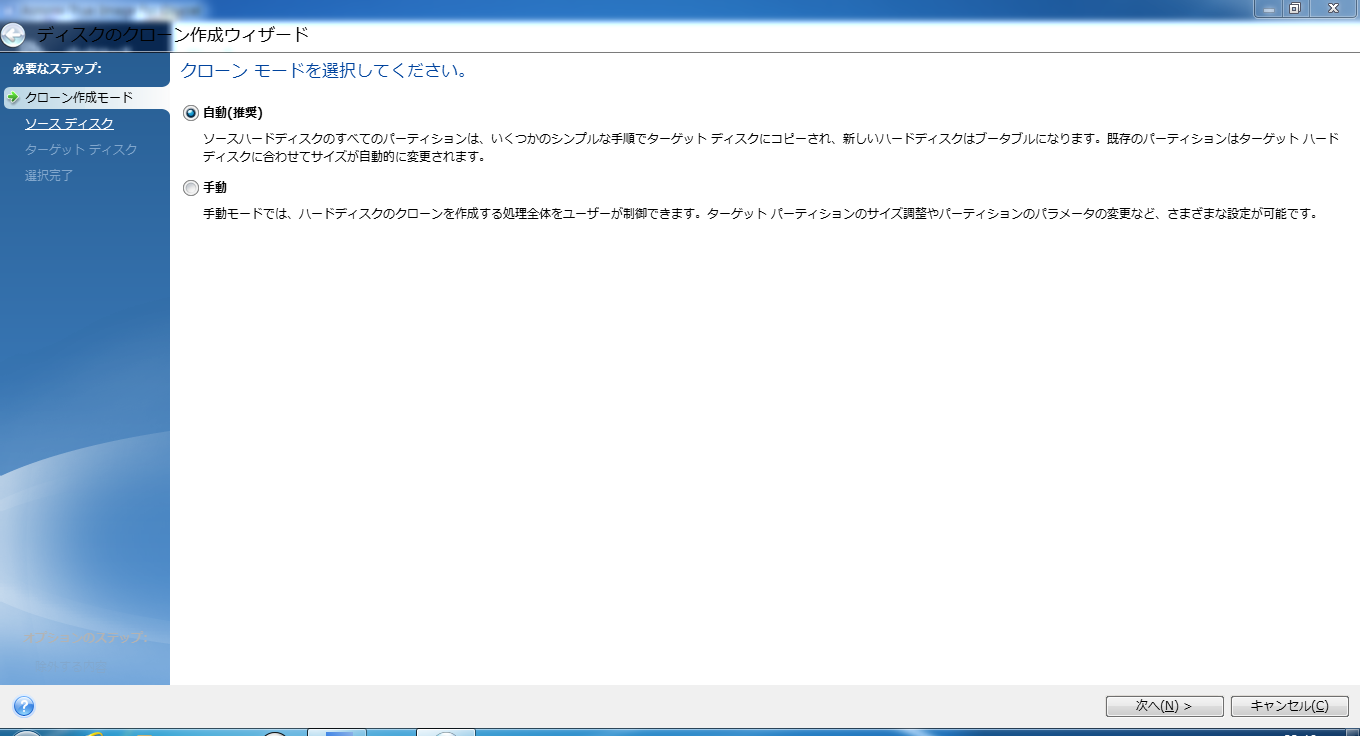
「自動(推奨)」を選択し「次へ(N)>」をクリック
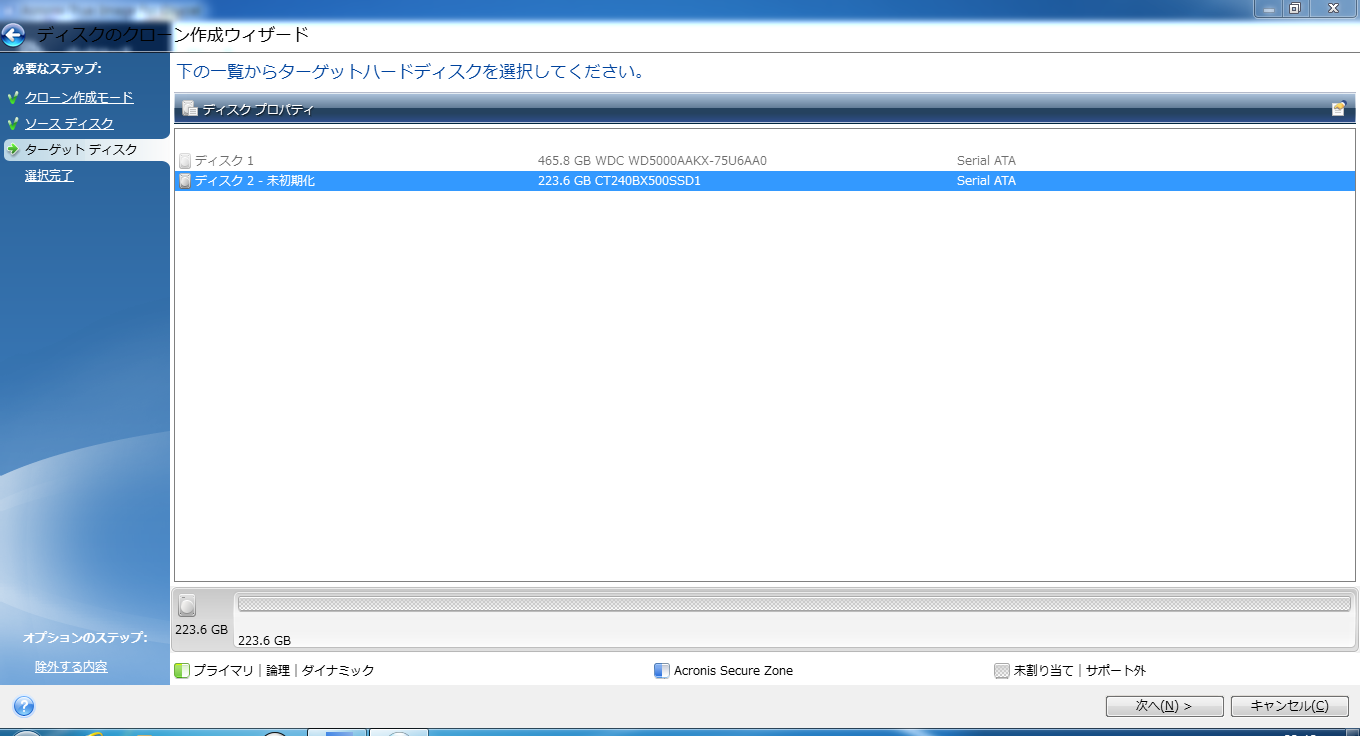
「ディスク2」を選択し「次へ(N)>」をクリック
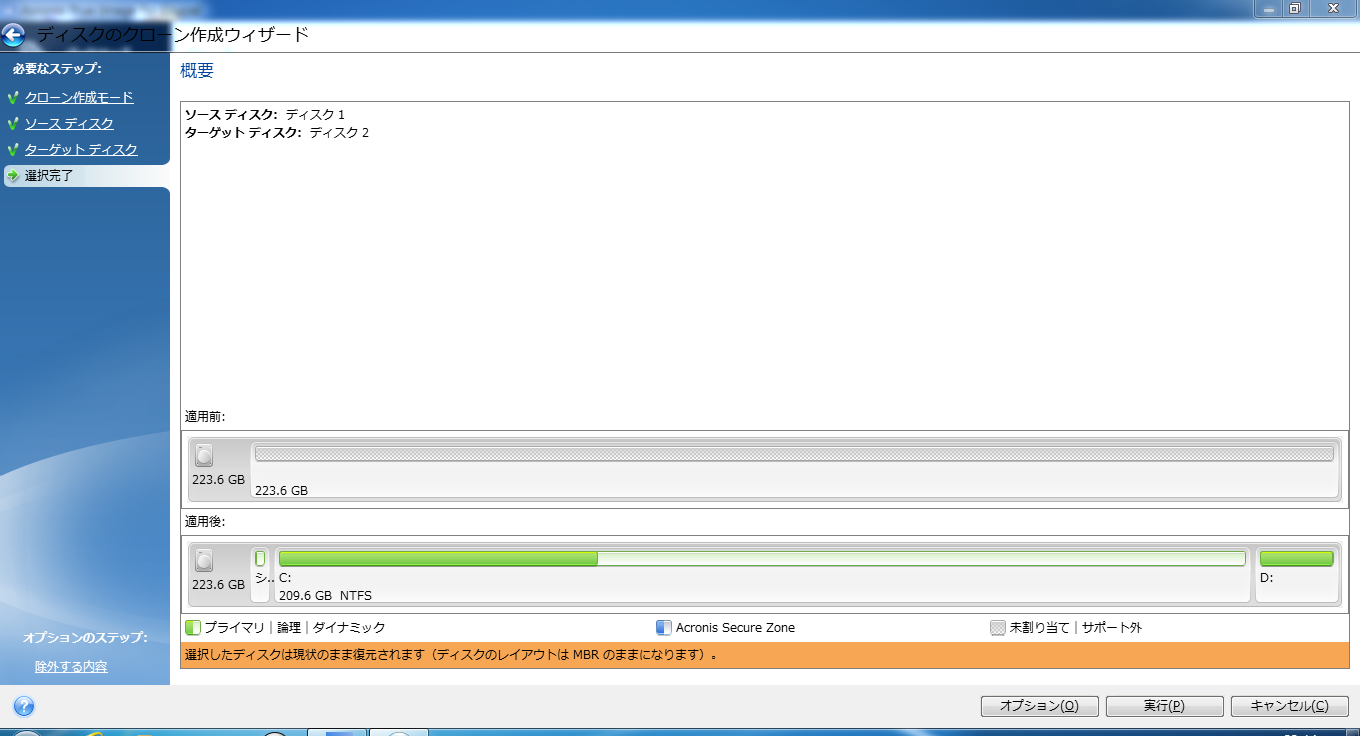
「実行(P)」をクリック
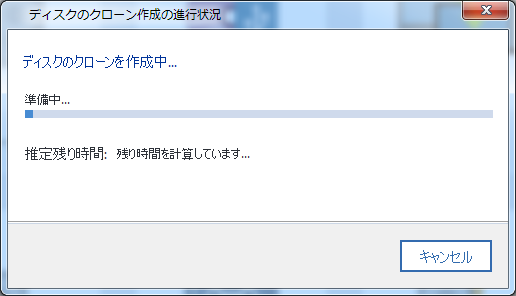
あとはクローン作成作業が完了するまで待ちます。10分ほどかかりました。
なにか失敗したようなメッセージが出ています。ログはどこにあることやら。
パーティションを見てみるとCドライブの作成には成功しているが、Dドライブが作成に失敗しているようです。
Cドライブのコピーが完了していればOSが起動するかもしれないので、BIOSでSSDのBoot順位を最初にBootとするように変更してみます。
予想通り起動してきました。
Dドライブのリカバリ領域がロストした状態ですので、あまり健全な状態では無いですがこれはあとから対策を考えたいと思います。
結果
Windows 7の起動時間
変更前:45秒→変更後:22秒
変更前の約半分の時間で起動しています。22秒の内BIOS設定に切り替え待ち時間が数秒含まれますので、OSの起動にかかる時間はさらに短縮されていることに成ります。体感的ですな話ですが、大きなファイルをコピーするようなシーケンシャル性能による部分より、小さなファイルを沢山読み込むランダムアクセス性能による部分のほうがSSDの恩恵を感じます。具体的にOSの起動やアプリケーションの起動がそれにあたります。
ベンチマーク
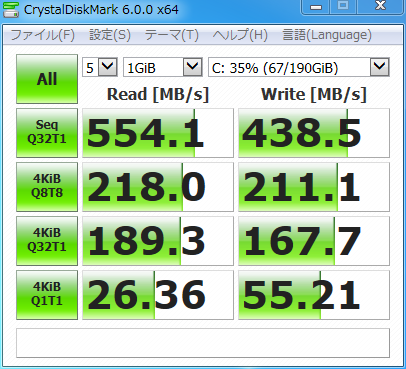
数値を見るとSATA3で接続されているようです。
SSDの情報
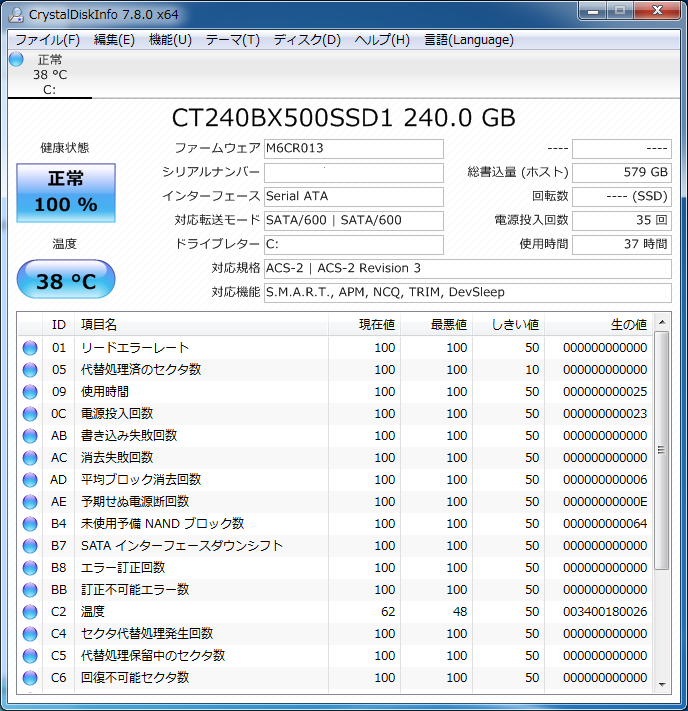




コメント
2022/02/28現在
従来フリーソフトAomeiを専ら利用してましたが
突如として利用出来なくなった(OS MBR)
そればかりか相手先SSDがRAWに強制設定
以前からの使用SSDがクルーシャル製品でしたので
Acronis True Image for Crucial
をダウンロードして使用してみました
実にあっさりクローン出来ました
以前aomeiでは2時間くらい掛かってましたが
今回はSSDからSSDクローンで15分で完了しました
最近はフリーではクローンで無料は無理のようですネ
2022/03/01